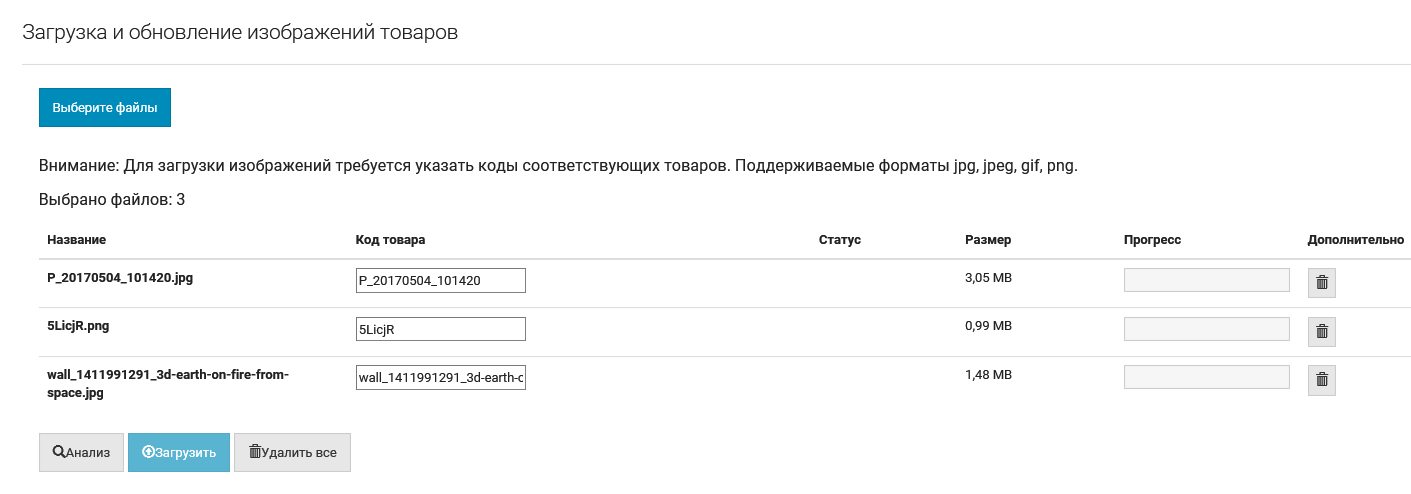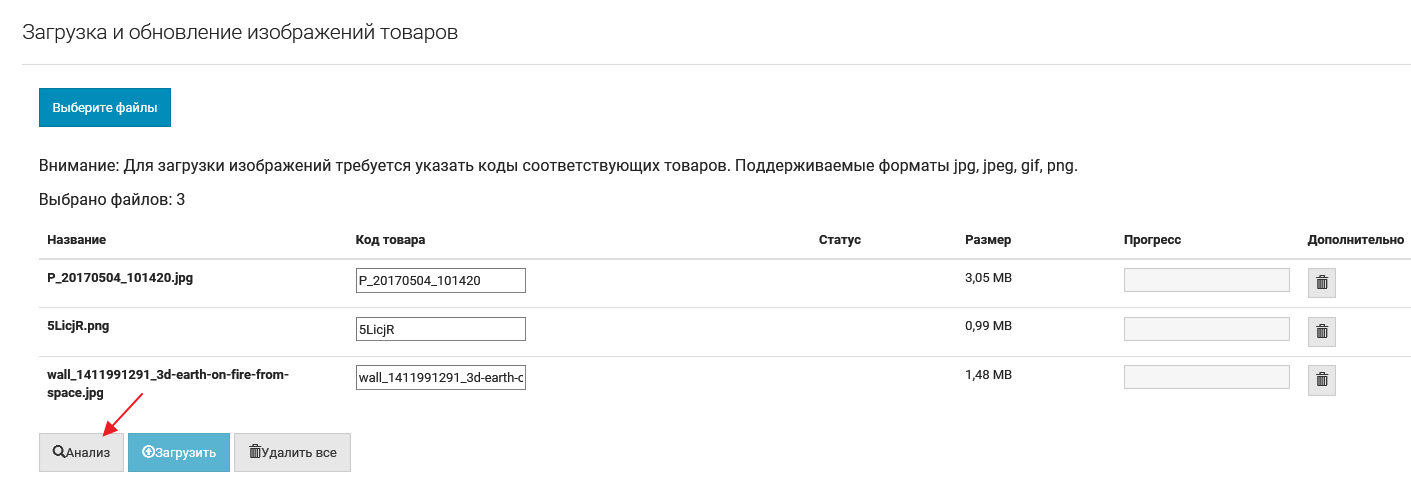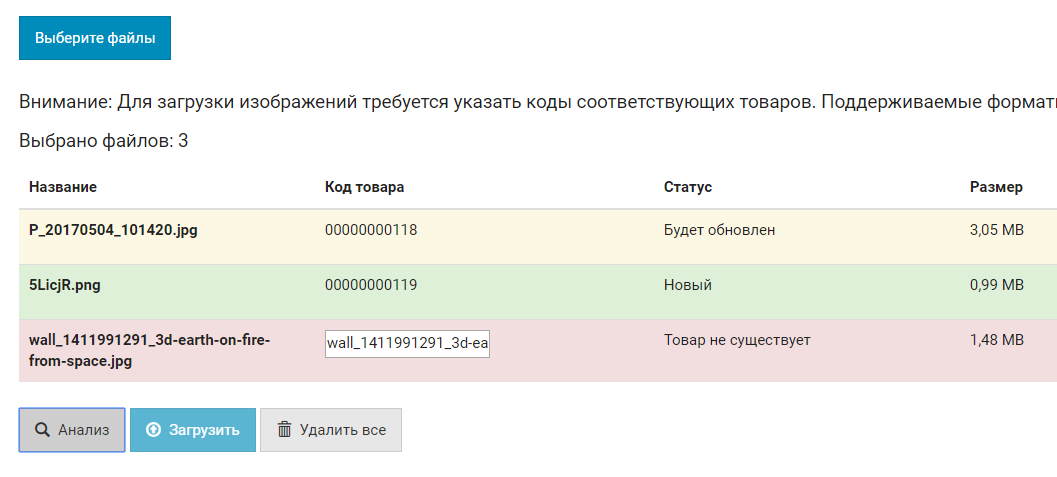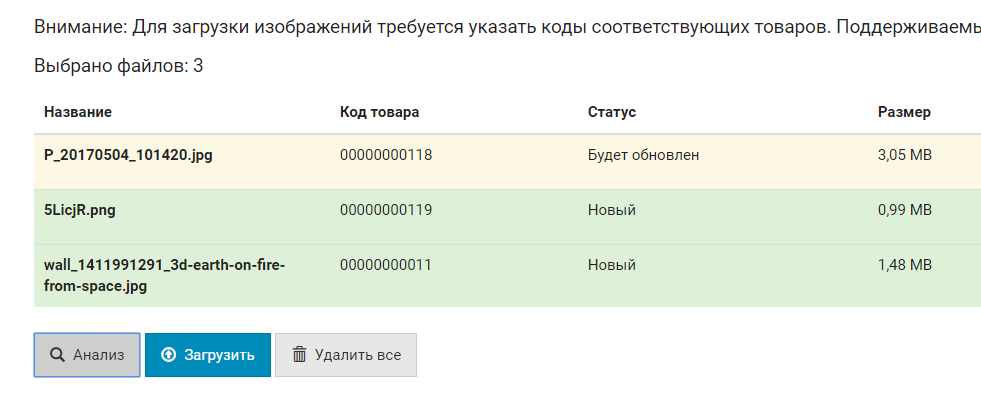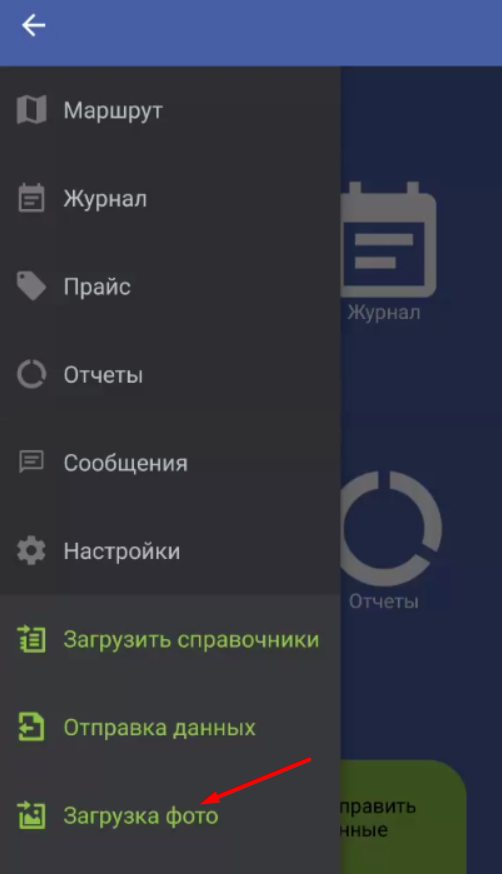Загрузка изображений товаров в EdiAgent
Для загрузки изображений товаров проведите первоначальную подготовку файлов. Изображения должны соответствовать критериям:
- Имя файла должно совпадать с идентификатором товара (ext_uid).
- Размер файлов должен быть не более 5Mb. Старайтесь минимизировать размер файлов, так как они будут загружаться на Android устройство сотрудников.
- Поддерживаемые форматы файлов – jpg, jpeg, gif, png.
После подготовки файлов перейдите в веб-приложение EdiAgent. В разделе «Администрирование» нажмите «Фото товаров» (Рис. 1).
Откроется окно «Загрузка и обновление изображений товаров». Нажмите кнопку «Выберите файлы», затем выберите изображения, соответствующие критериям (Рис. 2).
Отобразится список выбранных файлов (Рис. 3).
Чтобы проверить совпадение файлов и товаров, нажмите кнопку «Анализ» (Рис. 4).
По окончанию проверки изображения присвоят статус (Рис. 5):
- Новый – изображение загружено впервые для товара.
- Будет обновлен – изображение заменит ранее загруженное для товара.
- Товар не существующий – изображение не сопоставилось с базой данных. Для товаров, которые не смогли сопоставиться с базой, можно ввести код товара вручную.
После устранения файлов со статусом «Товар не существует» нажмите кнопку «Загрузить» (Рис. 6).
Изображения загрузятся на сервер.
Для загрузки изображений на мобильное устройство, в Android-приложении в главном меню выберите пункт «Загрузка фото» (Рис. 7).
Для экономии трафика рекомендуется загружать фотографии через Wi-Fi.
Видеоролик по теме: